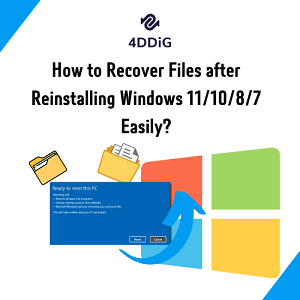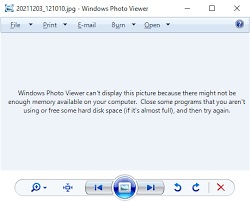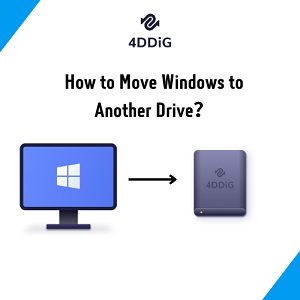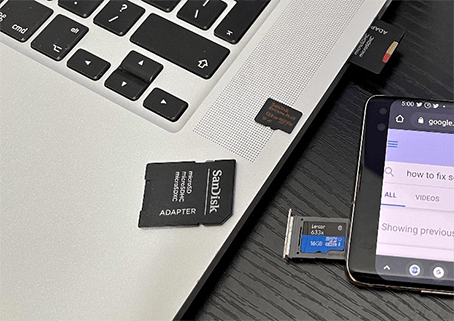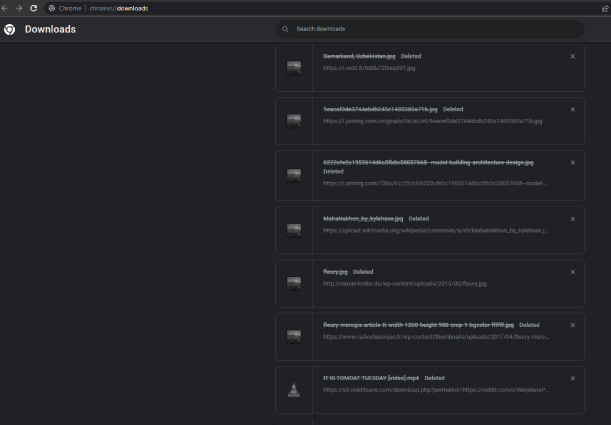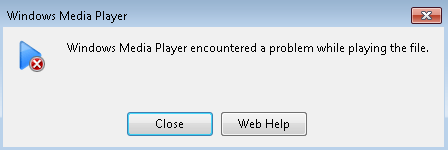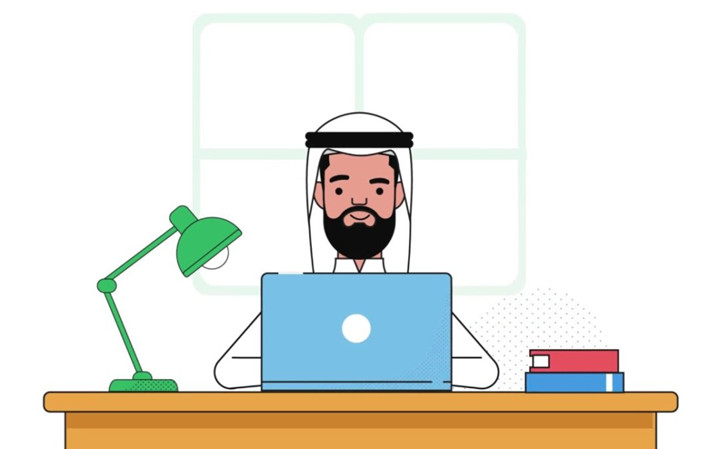كيفية استرجاع ملفات Excel المحذوفة“لدي عرض تقديمي مهم حقًا وانتهى بي الأمر بحذف ورقة Excel بالكامل عن طريق الخطأ. هل هناك أي طريقة يمكنني من خلالها استعادة ملف Excel بسرعة ، الرجاء المساعدة!”
أصبح استخدام جداول بيانات Excel جزءًا لا يتجزأ من عالم الأعمال. لقد أصبح أداة مهمة في آلية حفظ البيانات. لقد توصلنا إلى الاعتماد على هذه الجداول البسيطة لدرجة أن مجرد تخيل عدم وجودها بمثابة الكابوس. هذا ما يدور حوله هذا الدليل، ماذا تفعل إذا انتهى بك الأمر إلى فقدان ملف Excel الخاص بك لسبب أو لآخر. في هذا الدليل، سنرى طرقًا مختلفة يمكنك من خلالها استعادة ملفات Excel المحذوفة من نظام التشغيل Windows 10. تتراوح هذه الإصلاحات من استخدام أدوات المساعدة المتاحة على جهاز الكمبيوتر الخاص بك بشكل افتراضي إلى الاستعانة بتطبيقات الطرف الثالث. لقد قمنا بعمل تغطية شاملة لجميع القواعد بدءًا من الأسباب التي قد تؤدي إلى حدوث ذلك إلى النصائح التي تساعد في تجنب فقدان الملفات. لذلك في المستقبل عندما تعاني من هذه المشكلة، لا تضيع وقتك في البحث على محرك البحث "جوجل" عن كيفية استعادة ملفات Excel المحذوفة، كل ما عليك هو التوجه إلى موقعنا والحصول على كل ما تحتاجه في مقال واحد.

- الجزء الأول: ما هي أسباب فقدان بيانات ملفات Excel على نظام التشغيل Windows للنسختين 10/11؟
- الجزء الثاني: هل يمكنك استرجاع ملف Excel المحذوف نهائيًا من على نظام التشغيل Windows للنسختين 10/11؟
-
الجزء الثالث: كيف استرجاع ملفات Excel المحذوفة المحذوفة في نظام التشغيل Windows للنسختين 10/11؟
- الإصلاح1: استرجاع ملفاتExcel المحذوفة من سلة المحذوفات.
- الإصلاح2: استرجاع ملفاتExcel المحذوفة باستخدام أداة استعادة البيانات HOT
- الإصلاح3: استرجاع ملفاتExcel المحذوفة من النسخة الاحتياطية
- الإصلاح4: استرجاع ملفاتExcel المحذوفة عن طريق موجه الأوامر Command Prompt
- الإصلاح5: استرجاع ملفاتExcel المحذوفة من خلال استعادة النظام
- الجزء الرابع: كيف حماية بياناتك في ملفات Excel لنظام التشغيل Windows للنسختين 10/11؟
- الأسئلة الشائعة الخاصة ببرنامج Excel
الجزء الأول: ما هي أسباب فقدان بيانات ملفات Excel على نظام التشغيل Windows للنسختين 10/11؟
تتنوع أسباب فقد البيانات. إذا استطعنا تحديد سبب فقد البيانات، فإن ذلك سيساعدنا في استخدام الحل الأمثل الذي سيساعدنا بدوره في مهمة استرجاع ملفات Excel المحذوفة بسرعة. لذلك من المهم التعرف على أسباب فقدان البيانات في ملفات Excel قبل التعرف على كيفية استرجاع الملفات المحذوفة الخاصة بملفات Excel. هذه الأسباب تشمل:
- الملفات غير المحفوظة - نسيان حفظ عملك هو أحد أهم الأسباب خلف فقدان ملف Excel، لذلك تذكر دائمًا عمل حفظ لملف Excel عن طريق الضغط على Ctrl + S.
- الفيروسات أو البرامج الضارة - الفيروسات ضارة بوجه عام، خاصة بالنسبة للبيانات لأنها تسبب فقدان البيانات مع كثافة الحرق.
- التهيئة - إذا قمت بتهيئة القرص لسبب ما أو عن طريق الخطأ، فسوف ينتهي بك الأمر إلى فقدان جميع البيانات بما في ذلك ملفات Excel.
- أخطاء المستخدم - يعد قيام المستخدمين بالكتابة فوق الملفات أو حذفها من الأسباب الرئيسية وراء حدوث ذلك.
- تلف البيانات الموجودة على ملفات Excel.
الجزء الثاني: هل يمكنك استرجاع ملف Excel المحذوف نهائيًا من على نظام التشغيل Windows للنسختين 10/11؟
الجواب على سؤال هل يمكنك استرجاع ملف Excel تم حذفه نهائيًا هو: نعم! قد يكون الأمر مملاً أحيانًا بعض الشيء، ولكن هناك العديد من الحلول التي يمكنك من خلالها استعادة ملف Excel المحذوف بسهولة. لذلك، دعونا نرى كيفية استعادة ملفات Excel المحذوفة في نظام التشغيل Windows للنسختين 10/11؟
الجزء الثالث: كيف استرجاع ملفات Excel المحذوفة المحذوفة في نظام التشغيل Windows للنسختين 10/11؟
الإصلاح1: استرجاع ملفات Excel المحذوفة من سلة المحذوفات.
ليس سراً أن سلة المحذوفات عبارة عن كنز دفين من الملفات المحذوفة. هذا هو المكان الأول الذي يجب أن تبحث فيه عما إذا كنت قد حذفت أي ملفات عن طريق الخطأ.
لاسترجاع جدول بيانات ملف Excel المحذوف، افتح "سلة المحذوفات" وتصفح العناصر الموجودة فيه. يمكنك أيضًا البحث عن ملف معين عن طريق شريط البحث. بمجرد العثور على ملف Excel الذي تبحث عنه، ما عليك سوى النقر بزر الماوس الأيمن عليه واختيار "استعادة/Restore".
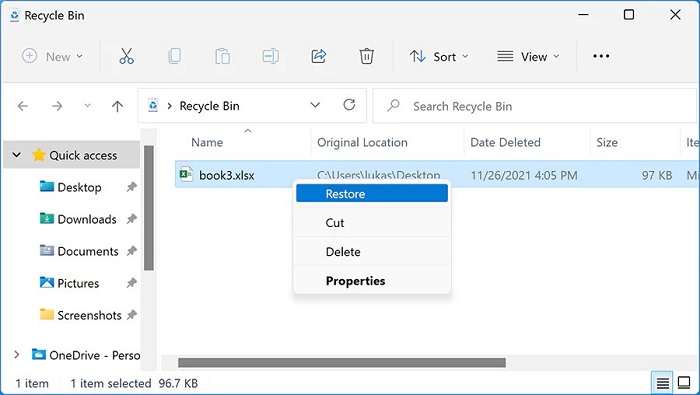
الإصلاح2: استرجاع ملفات Excel المحذوفة باستخدام أداة استعادة البيانات
في بعض الأحيان، قد لا تكون الموارد الموجودة افتراضيًا على جهاز الكمبيوتر الخاص بك كافية لاستعادة بيانات ملف Excel المحذوفة. في هذه الحالة، أنت بحاجة إلى أداة مساعدة ذكية وقوية يمكنها استعادة ملف Excel الخاص بك دون أي متاعب. ماذا لو أخبرناك أنه يمكننا تزويدك بهذه الأداة القوية؟ نعم، هذا صحيح، تطبيق Tenorshare 4DDiG Data Recovery لاسترجاع البيانات هو حل شامل لجميع مشكلات استعادة البيانات بما في ذلك استعادة ملفات Excel المفقودة. إليك أهم ميزات 4DDiG:
- استرجاع ملفات Excel و Word و PowerPoint المحذوفة أو المفقودة وما إلى ذلك.
- استعادة الملفات المحذوفة من سلة المحذوفات التي تم إفراغها.
- استرجاع الملفات من أنظمة التشغيل Windows و Mac و وحدات التخزين الفلاش USB flash ومحركات الأقراص وبطاقات SD ومحركات الأقراص الصلبة الخارجية والكاميرات الرقمية وما إلى ذلك.
- دعم سيناريوهات الخسارة المختلفة مثل الحذف، التهيئة، الملفات التالفة بصيغة RAW، إلخ.
- دعم أكثر من 1000 نوع من البيانات مثل الصور ومقاطع الفيديو ووالمقاطع الصوتية والمستندات والمزيد.
- عمل مسح سريع وآمن 100%
لجهاز الكمبيوتر
لجهاز الكمبيوتر
لنرى الآن كيفية استرداد ملف excel الذي تم حذفه باستخدام 4DDiG لاستعادة البيانات في ثلاث خطوات بسيطة.
- اختر موقعا
- قم بعمل مسح/Scan للبحث عن ملفات Excel المحذوفة
- معاينة واستعادة ملفات Excel المحذوفة
قم بتشغيل تطبيق 4DDiG على جهاز الكمبيوتر الخاص بك وحدد القرص الذي تم حذف ملفك من عليه وانقر فوق "مسح/Scan"
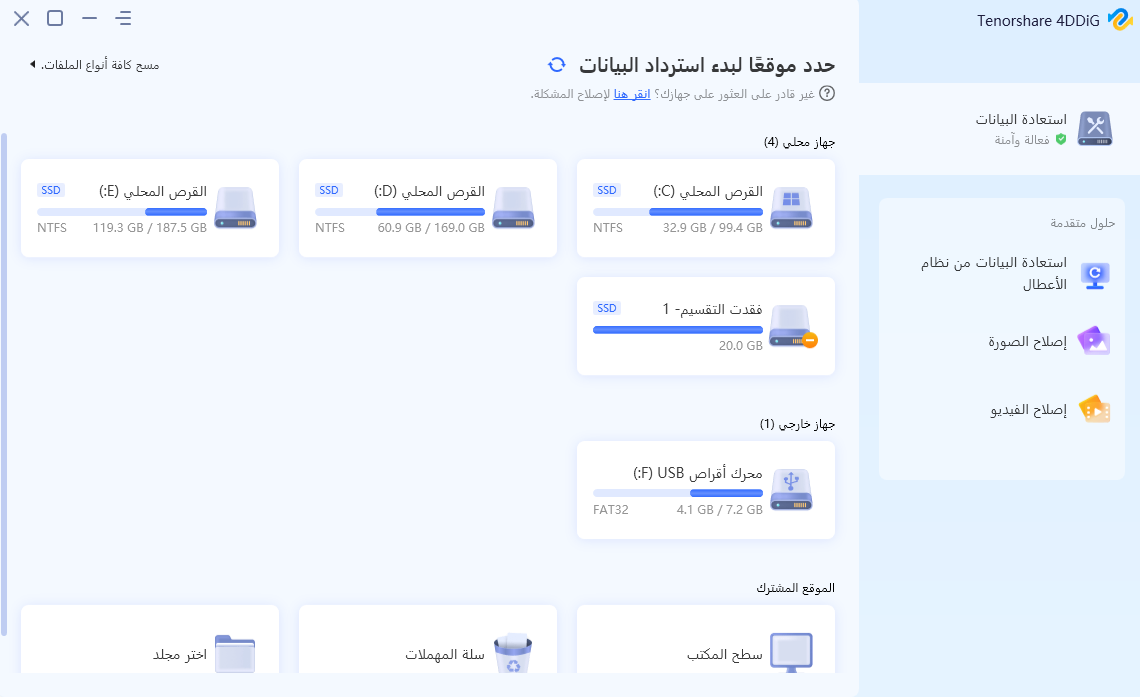
سيبدأ التطبيق الآن في عمل مسح/Scan على القرص بحثًا عن الملفات المحذوفة. يمكنك معاينة الملفات التي تم العثور عليها أثناء العثور عليها. بدلاً من ذلك، يمكنك أيضًا عمل "مسح شامل" إذا لم تكن راضيًا عن نتائج المسح الأولية.
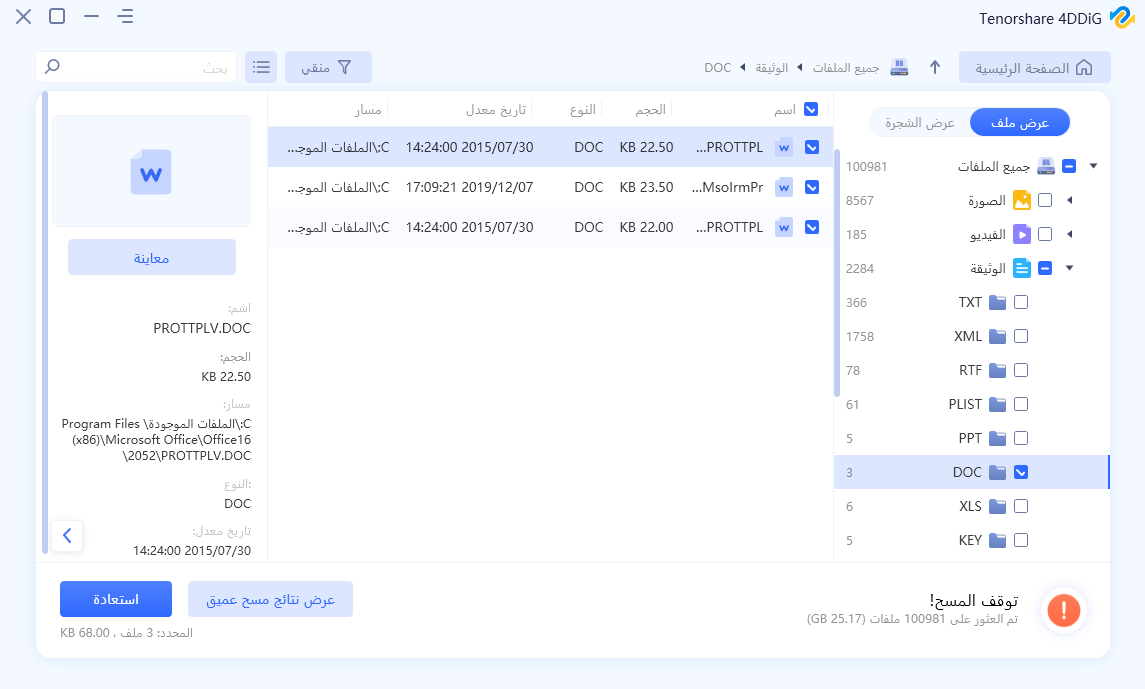
بمجرد اكتمال المسح، حدد ملفات Excel التي تريد استعادتها وانقر فوق "استرجاع/Recover" واحفظ هذه الملفات على جهازك.
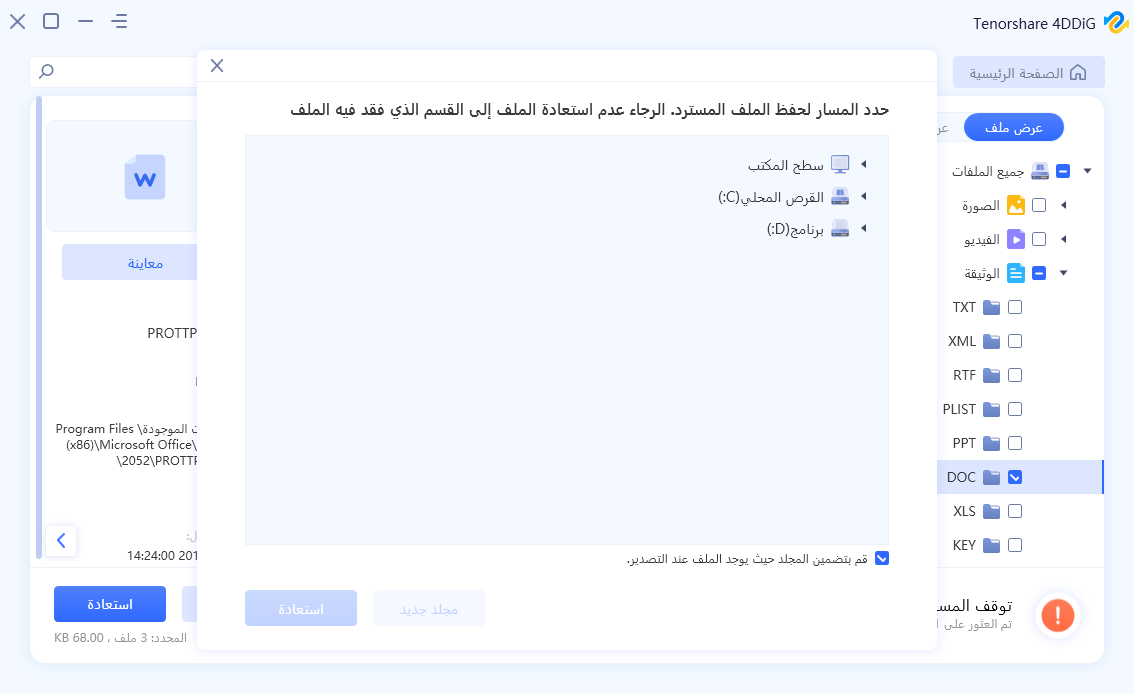
الإصلاح3: استرجاع ملفات Excel المحذوفة من النسخة الاحتياطية
يعد النسخ الاحتياطي طريقة رائعة لاستعادة ملف Excel المحذوف وغير الموجود في سلة المحذوفات. يقوم النسخ الاحتياطي بتخزين ملفاتك بأمان حتى تستخدمها مرة أخرى. يتمتع الأشخاص الذين يستخدمون مايكروسوف أوفيس Microsoft Office بخيار إنشاء نسخ احتياطية من ملفات Excel الخاصة بهم على One Drive. في حالة فقد البيانات، يمكنك ببساطة استعادة ملفات Excel المحذوفة من نظام التشغيل 10 Windows من خلال One Drive
يمكنك أيضًا إنشاء نسخ احتياطية محلية في أجهزة تخزين خارجية واستخدامها في حالة فقد ملفات Excel الخاصة بك.
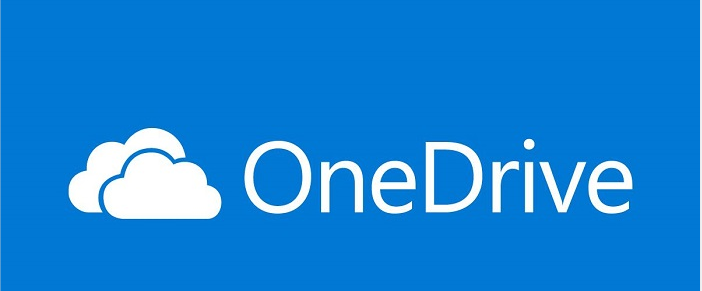
الإصلاح4: استرجاع ملفات Excel المحذوفة عن طريق موجه الأوامر "Command Prompt"
إذا كنت لا تزال تبحث عن إجابات حول كيفية استرداد ملف Excel المحذوف، فقد يكون موجه الأوامر مفيدًا بعض الشيء. لاستخدام موجه الأوامر في هذه الحالة، اتبع الخطوات التالية:
الخطوة الأولى: افتح موجه الأوامر Command promptعلى جهاز الكمبيوتر الخاص بك عن طريق كتابة "cmd" في مربع البحث.
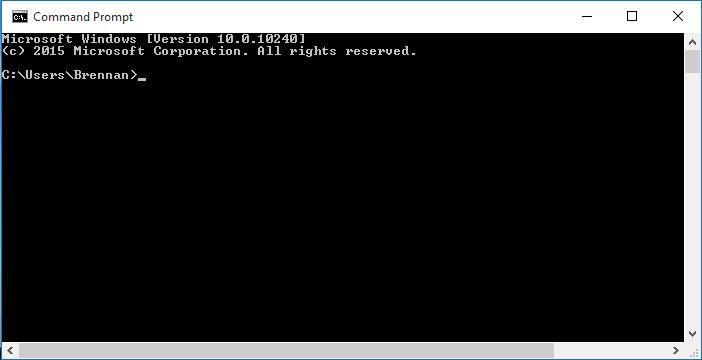
الخطوة الثانيةبمجرد أن يتم فتحه، اكتب ما يلي واضغط على زر إدخال/Enter:
chkdsk ‘drive letter’ /f
هنا سيكون اسم القرص هو القرص الذي فقد منه ملفات Excel، وعادة ما يكون اسم القرص "C" أو القرص الخاص بنظام التشغيل.
الخطوة الثالثة: اضغط على "Y" وفي سطر الأوامر الجديد أدخل اسم القرص مرة أخرى وانقر فوق "إدخال/Enter".
الخطوة الرابعة: الآن قم بإدخال الأمر التالي:
attrib –h –r –s /s /d *.*
وانقر على"إدخال/Enter". سيؤدي هذا إلى استعادة الملفات المحذوفة من القرص الذي قم بتحديده سابقًا.
الإصلاح5: استرجاع ملفات Excel المحذوفة من خلال استعادة النظام
يعد استعادة النظام System Restore طريقة رائعة لاستعادة ملفات Excel المحذوفة من مايكروسوفت 365. فهو يرجع نظامك مرة أخرى إلى النقطة التي عندها لم يتم فقد ملف Excel الخاص بك، وبالتالي استعادة بياناتك مرة أخرى.
الخطوة الأولى: افتح "لوحة التحكم Control Panel" على جهاز الكمبيوتر الخاص بك واختر "النظام والأمان System and Security"
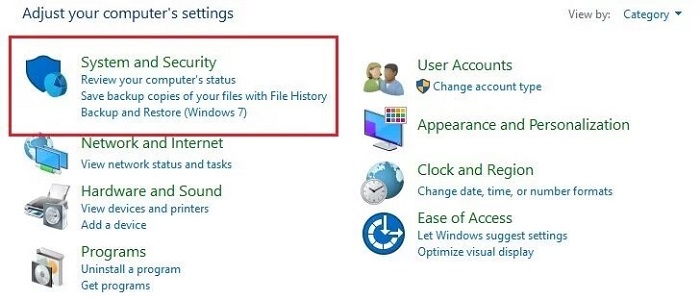
الخطوة الثانية: من الجانب الأيسر للوحة التحكم System and Security، انقر فوق خيار "حماية النظام". سيؤدي ذلك إلى ظهور نافذة حماية النظام التي يوجد بها عدة علامات تبويب. انتقل الآن إلى علامة التبويب "حماية النظام". في علامة التبويب هذه، انقر فوق زر "استعادة النظام System Restore".
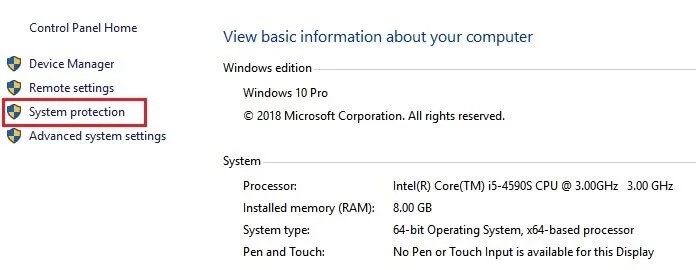
الخطوة الثالثة: انقر فوق "التالي" في النافذة التالية. ستتمكن الآن من رؤية نقاط مختلفة يمكنك إرجاع النظام إليها. حدد نقطة واحدة لم تفقد فيها ملفاتك وانقر "موافق" وهذا كل شيء.
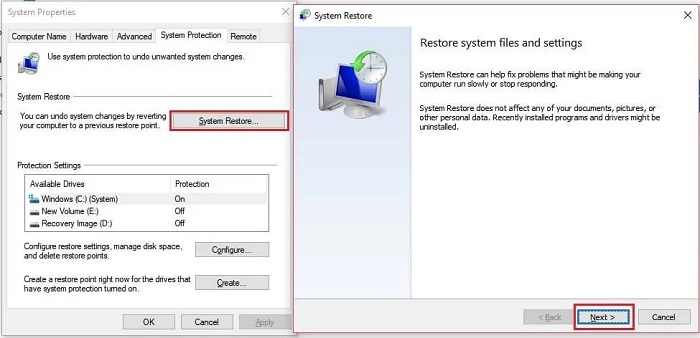
الجزء الرابع: كيفية حماية بياناتك في ملفات Excel لنظام التشغيل Windows للنسختين 10/11؟
أفضل إجابة لكيفية استرجاع ملفات Excel المحذوفة هي حماية بياناتك في ملفات Excel حتى لا يحدث هذا الموقف أبدًا. لكن كيف ستفعل ذلك؟ الجواب بسيط، من خلال الحفظ التلقائي. يعد الحفظ التلقائي ميزة رائعة تضمن حفظ الملفات التي تعمل عليها تلقائيًا على فترات منتظمة. هذا يضمن أن بياناتك آمنة وليست عرضة لفقدان البيانات. لتمكين ميزة الاسترداد التلقائي في Excel.
الخطوة الأولى: افتح برنامج Excel وانقر فوق "ملف". الآن حدد "خيارات" وانتقل إلى علامة التبويب "حفظ".
الخطوة الثانية: قم بتشغيل خيار "حفظ معلومات الاسترداد التلقائي كل (X) دقيقة" واضبط الفاصل الزمني. انقر "موافق" بمجرد الانتهاء.
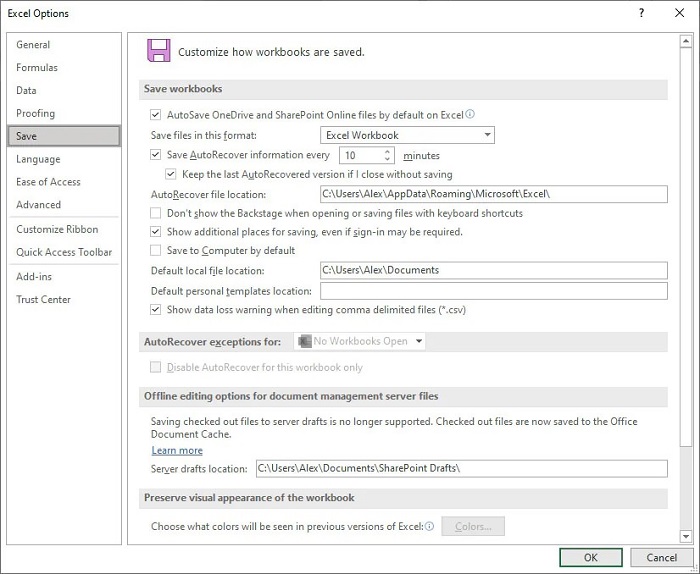
الأسئلة الشائعة الخاصة ببرنامج Excel
1.كيف استرجاع ملفات Excel التي لم يتم حفظها؟
يعد قفل ملف Excel بدون حفظه مشكلة كبيرة. في هذه الحالة، يمكنك فتح برنامج Excel مرة أخرى والتحقق من ملفك في قسم الملفات الحديثة. بصرف النظر عن ذلك، يمكنك أيضًا الاستفادة من الأداة المساعدة للإصدار السابق واستعادة ملفك الذي لم تقم بحفظه.
2.كيف استرجاع ملفات Excel المكتوب فوقها أو التي تم استبدالها؟
يمكنك استرجاع ملفات Excel التي تم الكتابة فوقها أو التي تم استبدالها بالطرق التالية:
- استرجاع ملفات Excel من سلة المحذوفات
- استرجاع ملفات Excel باستخدام إحدى أدوات استرجاع البيانات
- استرجاع ملفات Excel من النسخ الاحتياطي
- استرجاع ملفات Excel من خلال استعادة النظام
ملخص
على الرغم من أننا قدمنا لك إجابات مختلفة حول كيفية استعادة الملفات المحذوفة من برنامج Excel في هذا الدليل الشامل، فلن تكون بحاجة إلى أي شيء آخرسوي تطبيق Tenorshare 4DDiG لاستعادة ملفاتك. هذا هو مدى جودة هذا التطبيق. لذا قم بتنزيله الآن وقل وداعًا لمشكلات فقد البيانات إلى الأبد.